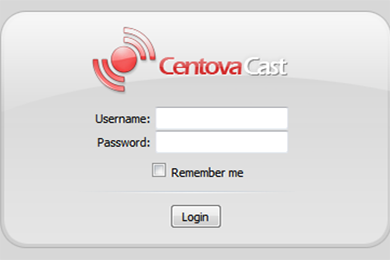AUTODJ
AutoDJ
La pestaña AutoDJ contiene opciones para configurar el autoDJ de su secuencia, si está habilitado por ESTRUCTURA WEB. Esta configuración solo es necesaria si tiene permiso para cargar archivos multimedia (archivos MP3, etc.) en el servidor. Si va a proporcionar su propia fuente en vivo (usando algo como el plugin Winamp DSP o SAM Broadcaster) entonces el autoDJ puede estar deshabilitado.
La pestaña autoDJ variará según el tipo de autoDJ que hayas seleccionado para tu transmisión. Cada variación se describe en su propia sección a continuación.
Los siguientes campos siempre se mostrarán independientemente de qué tipo de autoDJ se haya seleccionado:
Estado de AutoDJ
Especifica si la autoDJ debe estar habilitada. Esta opción no estará disponible si su transmisión se encuentra actualmente en línea; deberás detener tu transmisión si quieres cambiarla. Las opciones incluyen:
Desactivado
Si se selecciona, la compatibilidad con autoDJ se desactiva. Esta configuración es necesaria si planea usar una fuente de transmisión en vivo.
Habilitado
Si se selecciona, la compatibilidad con autoDJ se activará. Esta configuración es necesaria si planea cargar sus medios en el servidor y no proporcionará su propia fuente de transmisión en vivo. Tenga en cuenta que si el autoDJ está habilitado, pero no se han cargado medios (p. Ej .: archivos MP3) o no se han agregado medios a una lista de reproducción habilitada, el servidor no podrá iniciarse. Como tal, asegúrese de cargar al menos una pista y agregue una o más pistas a una lista de reproducción de Rotación General habilitada, antes de iniciar el servidor con la compatibilidad de autoDJ habilitada.
Género
Especifica el género para tu estación. Esto es solo informativo y puede mostrarse al público.
Configuración de autoDJ de Liquidsoap
Con Liquidsoap, las siguientes opciones de autoDJ adicionales están disponibles:
Códigos de título de canción
Si está habilitado, el autoDJ incluirá un pequeño código de seguimiento al final de los títulos de las canciones que se muestran en los reproductores de medios de sus oyentes.
Por ejemplo, en lugar de: Nombre del artista – Título de la canción
En su lugar, puede ver lo siguiente: Nombre del artista – Título de la canción
Esto permite que se generen informes detallados (en la pestaña Pistas de la página Informe de estadísticas) que contienen la mayor parte de la información necesaria para realizar informes a las entidades apropiadas para fines de determinación de regalías. Si esta opción está desactivada, los informes generados pueden ser menos detallados y pueden no contener información suficiente para fines de informes de regalías precisos.
Longitud de fundido cruzado
Cuando el fundido cruzado está habilitado, especifica cuántos segundos del final de una pista se combinan en el comienzo de la siguiente pista.
Fundido cruzado de entrada
Cuando el fundido cruzado está habilitado, especifica la duración del fundido de entrada para la siguiente pista en segundos. Se permiten valores decimales (por ejemplo: 0.5).
Fundido cruzado de salida
Cuando el fundido cruzado está habilitado, especifica la duración del fundido de salida para la pista actual en segundos. Se permiten valores decimales (por ejemplo: 0.5).
Modo de fundido cruzado
Cuando el fundido cruzado está habilitado, se especifica cómo se mezclan las pistas juntas durante un fundido cruzado. Las opciones incluyen:
Normal
Cuando se selecciona, se usa un algoritmo de fundido cruzado estándar en el cual la pista actual y la siguiente son de fundido cruzado por los valores de fundido de entrada, fundido de salida y longitud.
Inteligente
Cuando se selecciona, se usa un algoritmo de fundido cruzado “inteligente” en el que el volumen percibido de los últimos segundos de la pista actual y los primeros segundos de la siguiente pista se utilizan para determinar el método óptimo para el fundido cruzado. En teoría, esto debería dar como resultado un fundido cruzado que suena mejor, sin embargo en la práctica (dependiendo del medio transmitido) el modo de fundido cruzado “Normal” puede arrojar resultados más cercanos a lo que la mayoría de los oyentes esperan escuchar.
Aplicar ganancia de reproducción Habilite para usar los valores de ganancia de reproducción (si los hay) almacenados en los archivos MP3 para normalizar el volumen de la transmisión de audio. Esto puede ser útil para evitar cambios dramáticos por volumen en el uso de archivos MP3 de diferentes fuentes.
Configuración de autoDJ de ices-cc
Con ices-cc, las siguientes opciones de autoDJ adicionales están disponibles:
Códigos de título de canción
Si está habilitado, el autoDJ incluirá un pequeño código de seguimiento al final de los títulos de las canciones que se muestran en los reproductores de medios de sus oyentes.
Por ejemplo, en lugar de: Nombre del artista – Título de la canción
En su lugar, puede ver lo siguiente: Nombre del artista – Título de la canción
Esto permite que se generen informes detallados (en la pestaña Pistas de la página Informe de estadísticas) que contienen la mayor parte de la información necesaria para realizar informes a las entidades apropiadas para fines de determinación de regalías. Si esta opción está desactivada, los informes generados pueden ser menos detallados y pueden no contener información suficiente para fines de informes de regalías precisos.
Longitud de fundido cruzado
Cuando el fundido cruzado está habilitado, especifica cuántos segundos del final de una pista se combinan en el comienzo de la siguiente pista.
Estilo de fundido cruzado
Cuando el fundido cruzado está habilitado, se especifica cómo se mezclan las pistas juntas durante un fundido cruzado.
Longitud mínima de la pista
Cuando el fundido cruzado está habilitado, las pistas de menor duración que la longitud mínima no se fundirán. Esto asegura que los clips cortos (marca de la estación, anuncios muy cortos, etc.) permanecen audibles.
Configuración de autoDJ de sc_trans v2
Con sc_trans v2, las siguientes opciones de autoDJ adicionales están disponibles:
Longitud de fundido cruzado
Cuando el fundido cruzado está habilitado, especifica cuántos segundos del final de una pista se combinan en el comienzo de la siguiente pista.
Umbral de fundido cruzado
Especifica la longitud mínima de la pista (en segundos) para la que se debe habilitar el fundido cruzado. Las pistas más cortas que este período de tiempo no serán cruzadas.
Nombre de desbloqueo MP3 (solo SHOUTcast)
Especifica el nombre de su clave de licencia SHOUTcast para la transmisión de MP3.
Código de desbloqueo MP3 (solo SHOUTcast)
Especifica el código de su clave de licencia SHOUTcast para la transmisión de MP3.
ICQ (solo SHOUTcast)
Especifica su ICQ UIN, que es publicado por SHOUTcast DNAS.
AIM (solo SHOUTcast)
Especifica su identificador AIM, que es publicado por SHOUTcast DNAS.
IRC (solo SHOUTcast)
Especifica su nick de IRC, que es publicado por SHOUTcast DNAS.
Aplicar la ganancia de reproducción (solo SHOUTcast)
Habilítelo para indicar a sc_trans que respete los valores de ganancia de reproducción almacenados en los archivos MP3.
Calcular la ganancia de reproducción (solo SHOUTcast)
Habilitar para instruir a sc_trans para calcular la ganancia de reproducción en los archivos MP3.